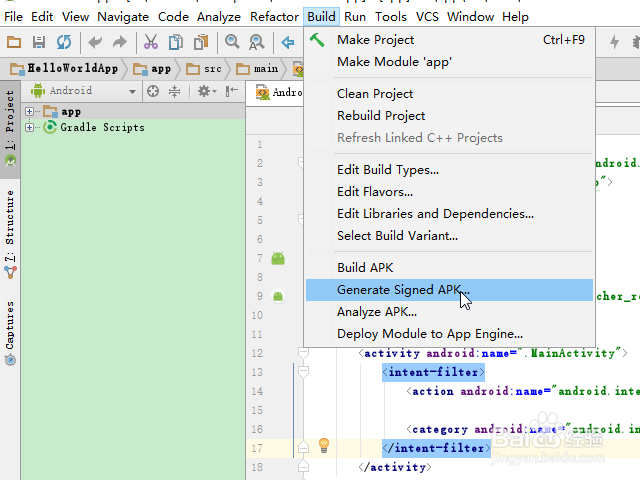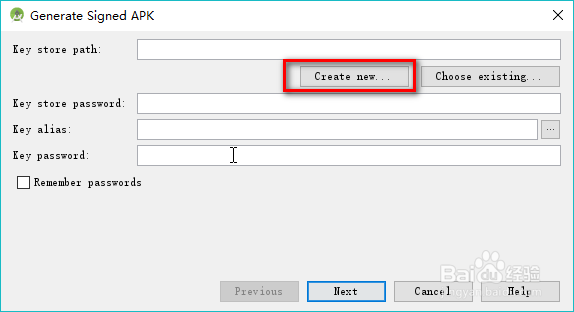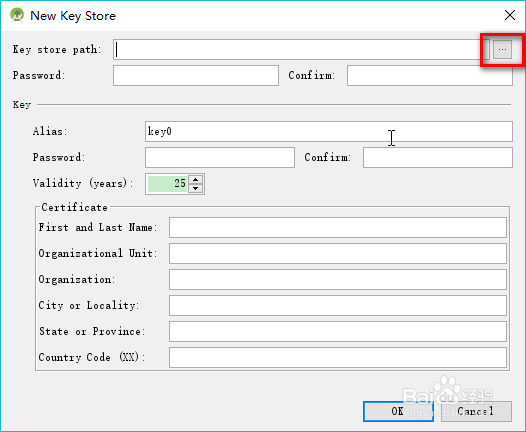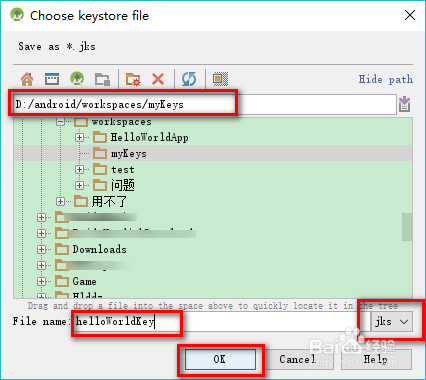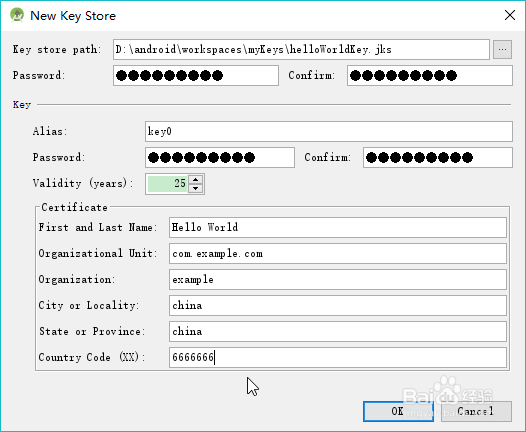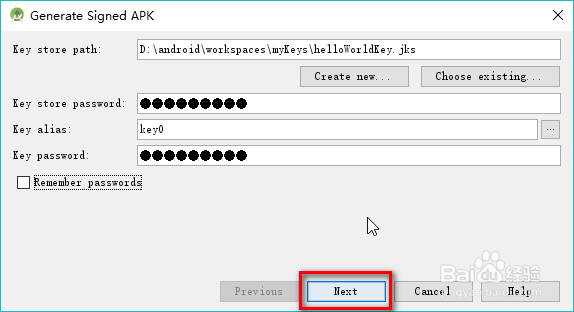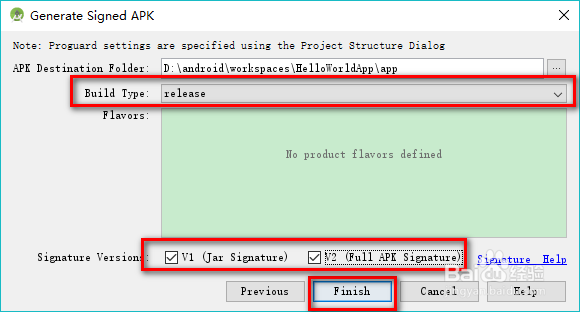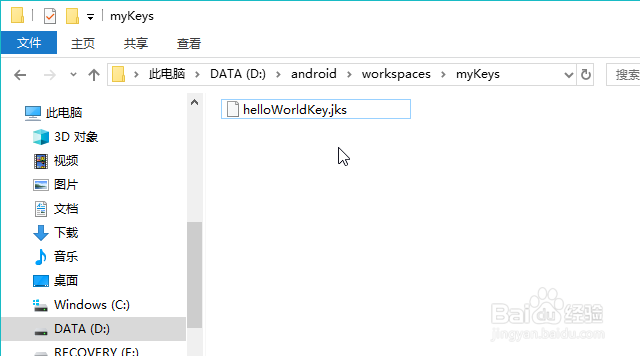Android Studio怎么生成签名文件
1、点击“Build”菜单下的“Generate Signed APK”。
2、点击“Create new”。
3、点击“Key store path”右侧的浏览文件夹按钮。
4、打开签名文件存放文件夹,给你的签名文件起个名字,签名文件后缀选择“jks”,接着点击“OK”。
5、这时就自动返回步骤3的窗口了,输入密码等其他信息,点击“OK”。注意,记住你自己设置的密码哦,在后续的开发和维护中,会用到这个密码的。
6、点击“Next”。
7、Build Type有“release”和“debug”两种,如果你的App是准备要发布的,请选择“release”;接着选择“V1”、“V2”Signature Version。最后点击“Finish”。
8、打开步骤3设置的签名文件存放路径,你就会看到自己创建的签名文件啦。
声明:本网站引用、摘录或转载内容仅供网站访问者交流或参考,不代表本站立场,如存在版权或非法内容,请联系站长删除,联系邮箱:site.kefu@qq.com。
阅读量:52
阅读量:20
阅读量:87
阅读量:72
阅读量:66